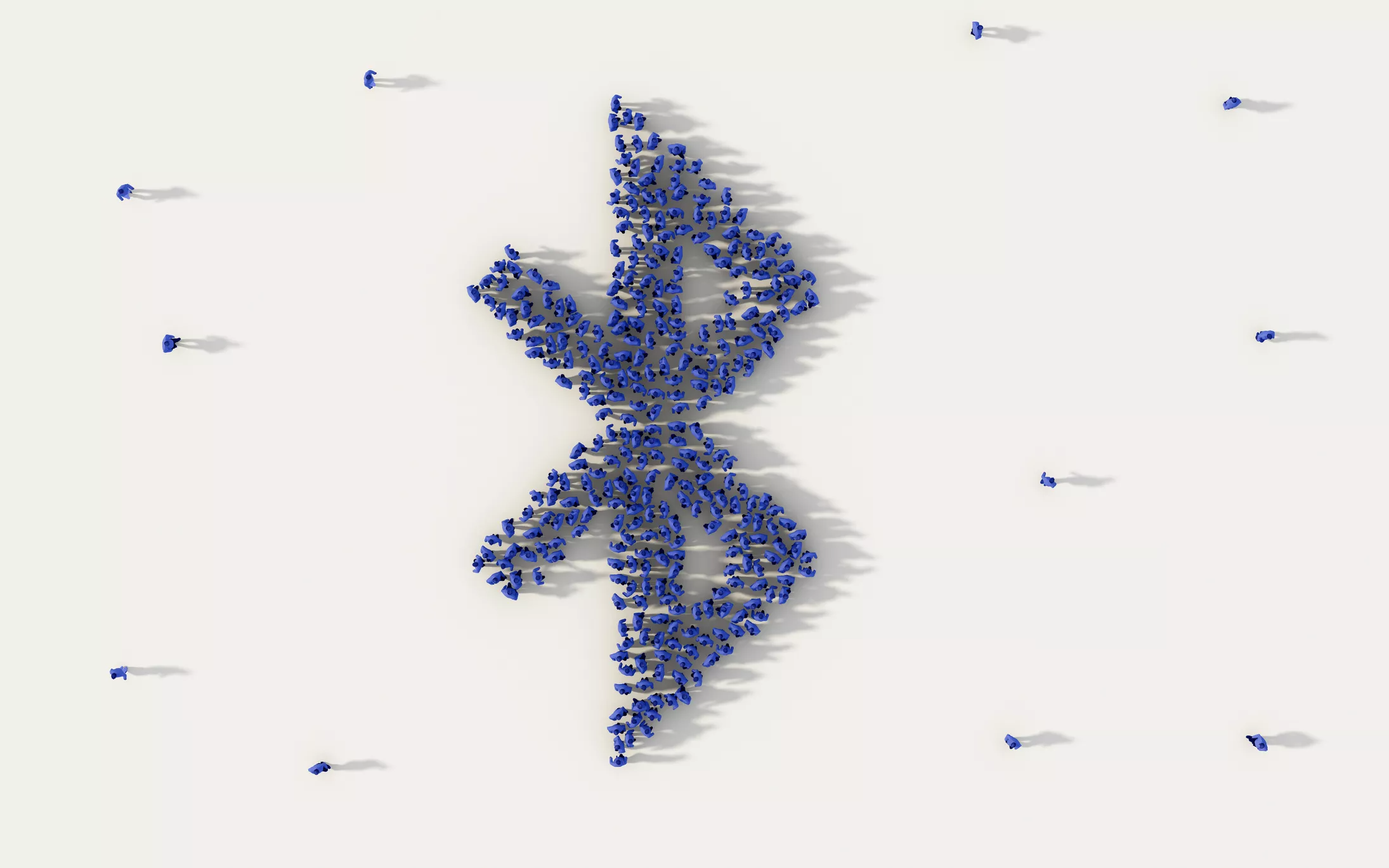- Как сбросить настройки Bluetooth-колонок до заводских
- Быстрый способ сброса настроек Bluetooth-динамиков.
- Что важно знать
- Как перевести динамик Bluetooth в режим сопряжения
- Как восстановить заводские настройки Bluetooth-динамика
- Как сбросить Bluetooth-динамик Anker Soundcore
- Как сбросить настройки Bluetooth-динамика JBL
- Как сбросить настройки Bluetooth-динамика Ultimate Ears
- Как сбросить настройки беспроводного динамика Sony
- Как сбросить Bluetooth-динамик Bose
- Как сбросить настройки динамика Sonos (проводного или Bluetooth)
- Как сбросить настройки Bluetooth-динамика Bang & Olufsen
- Как сбросить Bluetooth-динамик Tribit
- Как сбросить настройки колонки JBL и начать все сначала
- Когда может потребоваться сбросить настройки
- Как сбросить настройки колонки JBL
- Как сбросить настройки JBL наушников и колонки
- Как сбросить настройки на колонке JBL Charge
- Возврат к заводскому режиму на беспроводных наушниках JBL Live
- Сброс настроек на наушниках JBL TUNE 120 TWS
- Что делать, если не работают беспроводные наушники
- Каким образом включить радио на колонке JBL
Как сбросить настройки Bluetooth-колонок до заводских
Быстрый способ сброса настроек Bluetooth-динамиков.
Беспроводные Bluetooth-колонки – это современный компактный гаджет, который позволяет слушать музыку с отличным звуком без подключения к внешнему источнику питания. Bluetooth-динамик работает по беспроводной технологии Bluetooth и подключается к смартфону или планшету.
Блютуз-колонки получили широкое распространение благодаря небольшому размеру, возможности носить устройство с собой повсюду, высокому качеству звучания и независимости от проводного электропитания.
Иногда возникает необходимость сбросить настройки динамиков Bluetooth до заводских. Это может понадобиться, если устройство перестало работать должным образом или вы захотите использовать его с другой системой.
Мы в 1Gai.Ru изучили, как это сделать для беспроводных колонок Bluetooth разных производителей.
Что важно знать
tampatra / iStock / Getty Images Plus
Сначала отключите динамики: меню Bluetooth > (найдите имя динамика или номер модели) > найдите пункт меню «забыть устройство» («forget device») или «разорвать пару» («unpair»).
Затем выполните сброс: удерживайте комбинацию кнопок – например, кнопку питания, кнопку Bluetooth или кнопку громкости. Какие именно кнопки используются для сброса, смотрите в Руководстве пользователя колонок.
Существует альтернатива, если комбинация кнопок не сработает. Найдите на корпусе колонки кнопку в маленьком отверстии с надписью «сброс» («Reset»). Некоторые производители используют этот метод в качестве сброса настроек своих динамиков.
Как перевести динамик Bluetooth в режим сопряжения
В некоторых случаях вам не нужно полностью перезагружать Bluetooth-динамик, вместо этого достаточно принудительно переключить его в режим сопряжения. Прежде чем перейти в режим полного восстановления заводских настроек, мы рекомендуем сначала попробовать следующие шаги:
1. Нажмите кнопку с логотипом Bluetooth, чтобы войти в режим сопряжения.
2. Перейдите в меню Bluetooth вашего устройства. В iOS, Mac и Windows вы можете найти его в системных настройках. На Android вы попадете в меню путем длительного нажатия кнопки Bluetooth на панели уведомлений.
3. Найдите и выберите в списке название или номер модели вашей Bluetooth-колонки.
4. Если после этого проблема не исчезнет, тогда, возможно, поможет сброс настроек до заводских.
Как восстановить заводские настройки Bluetooth-динамика
Почти все колонки Bluetooth имеют средства для полного сброса настроек до заводских, при этом стираются все связи колонок с устройствами Bluetooth. Это позволяет вам «начать с нуля» работу с динамиками, как если бы вы только что вытащили их из упаковочной коробки.
Лучше сначала «забыть» или «разорвать пару» динамика со всеми устройствами. Вы можете сделать это, перейдя в меню Bluetooth, как указано выше, найдя имя динамика или номер модели и выбрав опцию разрыва пары.
Теперь все готово к обнулению настроек динамика до заводских. Чаще всего сброс к заводским настройкам представляет собой кнопку в небольшом углублении на корпусе, четко обозначенную «Reset». Нужно использовать карандаш или любой острый и тонкий предмет, которым удобно добраться до кнопки, и нажать, чтобы принудительно сбросить настройки.
Если этого отверстия не существует, значит, есть комбинация кнопок, которые вам нужно удерживать одновременно, чтобы достичь желаемого результата. В статье ниже приведены инструкции для популярных брендов Bluetooth-динамиков, но если вы все-таки сомневаетесь, то лучше обратиться к руководству, прилагаемому к вашему устройству.
Как сбросить Bluetooth-динамик Anker Soundcore
1. Нажмите и удерживайте кнопку питания около 10 секунд.
2. Теперь нажмите кнопку Bluetooth, чтобы войти в режим сопряжения.
3. Подключите новые устройства так же, как и новый динамик.
Как сбросить настройки Bluetooth-динамика JBL
1. Включите динамик JBL.
2. Нажмите и удерживайте кнопки воспроизведения и увеличения громкости в течение 5-10 секунд, пока динамик не выключится автоматически.
Как сбросить настройки Bluetooth-динамика Ultimate Ears
1. В области управления устройством (часто под резиновой заглушкой) есть небольшая кнопка с отверстием под названием «Reset». Чтобы нажать на эту кнопку, воспользуйтесь карандашом или другим острым предметом.
2. Нажмите и удерживайте кнопки питания и уменьшения громкости около 6 секунд, пока не услышите, что устройство выключилось.
3. Включите динамик и используйте его, как новый.
Как сбросить настройки беспроводного динамика Sony
1. В области управления устройством (часто под резиновой заглушкой) есть небольшая кнопка с отверстием под названием «Reset». Чтобы нажать на эту кнопку, воспользуйтесь карандашом или другим острым предметом.
2. Теперь настройки вашего динамика сброшены, и его можно использовать, как если бы это был новый динамик. Обратите внимание: сброс настроек динамика Sony не приводит к автоматической очистке списка сопряженных устройств Bluetooth, поэтому лучше всего выполнить шаг, описанный выше: найти в меню настроек пункт «забыть устройство» («forget device») или «разорвать пару» («unpair»).
Как сбросить Bluetooth-динамик Bose
1. Включите динамик Bose.
2. В зависимости от вашего устройства Bose нажмите и удерживайте кнопку питания или кнопку отключения звука в течение примерно 10 секунд, пока голосовая подсказка не отключит динамик или не попросит вас выбрать новый язык.
3. Включите динамик или выберите новый язык и используйте его как новый используемый.
Как сбросить настройки динамика Sonos (проводного или Bluetooth)
1. Если ваш динамик Sonos подключен, отключите устройство. Затем, в зависимости от вашего устройства, удерживая нажатой кнопку подключения или кнопку воспроизведения/паузы, подключите динамик и подождите, пока индикатор не замигает оранжевым и белым.
2. Если ваш динамик Sonos заряжается через базу (например, Sonos Roam), выполните указанные выше действия, за исключением того, что поместите динамик на базу вместо того, чтобы подключать и отключать его.
3. Когда сброс будет завершен, индикатор должен загореться зеленым, что позволит вам использовать динамик, как если бы он был новым.
Как сбросить настройки Bluetooth-динамика Bang & Olufsen
1. Включите динамик B&O.
2. Одновременно нажмите и удерживайте кнопки питания и Bluetooth в течение нескольких секунд, пока цвет индикатора не сменится с красного на белый.
3. Включите динамик и используйте его как новый.
Как сбросить Bluetooth-динамик Tribit
1. Включите динамик Tribit.
2. Одновременно нажмите и удерживайте кнопки увеличения и уменьшения громкости около 5 секунд.
3. Включите динамик и используйте его, как новый.
Источник
Как сбросить настройки колонки JBL и начать все сначала
Как сбросить настройки колонки JBL? Необходимо зажать две механические клавиши на поверхности устройства. Чаще всего это кнопка «плюс» и «блютуз». Для разных моделей могут быть разные сочетания. Эти клавиши следует держать зажатыми в течение 5-10 секунд. После этого лампочка на устройстве либо начнет мигать, либо потухнет — это также зависит от модели. Устройство полностью вернётся к заводским первоначальным параметрам, все сопряжения будут сброшены.
Более подробно о том, как сбросить колонку JBL до заводских настроек, я расскажу в статье ниже.
Когда может потребоваться сбросить настройки
Перед тем, как обнулить колонку JBL, необходимо определиться, зачем вам это нужно. Девайс не содержит очень много настроек, как, например, мобильный телефон, телевизор, планшет, умные часы или другие гаджеты. По большей части это параметры сопряжения, текущие параметры звука. Поэтому сброс устройства можно проводить без особых предостережений.
Вследствие программного сбоя гаджет может начать работать неправильно. Это главная причина того, зачем нужно его обнулить и сбросить подключения JBL. Вот возможные факторы, которые могут вам указать на эту необходимость:
- ошибки и сбои при сопряжении аппарата и ваших устройств;
- ошибки при смене звука на динамике;
- неверная индикация лампочек, когда устройство разряжено или заряжается;
- другие мелкие проблемы, которые по большей части могут объясняться программным сбоем.
Как сбросить настройки колонки JBL
Данные аппараты отличаются широким модельным рядом, и на каждой разновидности есть свои механические кнопки. Поэтому инструкция о том, как сбросить параметры, будет немного отличаться для разных моделей. Но вы можете найти точное сочетание клавиш в инструкции, а далее я приведу примеры для нескольких моделей разного размера.
Перед началом работы включите гаджет. Далее приведена инструкция, как сделать сброс колонки JBL до заводских настроек:
- Для небольшой модели Clip 3 необходимо найти световой индикатор сверху. Во включённом состоянии он будет светиться. Необходимо зажать одновременно кнопки «плюс» и «блютуз», и дождаться момента, когда индикатор погаснет. Включить гаджет можно с помощью клавиши включения. После этого все сопряжения будут удалены. Сброс настроек колонки JBL прошёл успешно.
- Сбросить настройки JBL для модели Go 3 также можно с помощью сочетания клавиш «плюс» и «блютуз». Их также необходимо зажать на 5-10 секунд, после чего произойдёт удаление внутренней технической информации, а гаджет издаст характерный звук. Включите колонку с помощью клавиши включения. Вы можете пользоваться устройством, как будто оно новое.
- Для большой полноразмерной модели Charge необходимо использовать сочетание клавиш «Play/Pause» и «плюс». Точно так же, как в предыдущих инструкциях, на них нужно нажать одновременно и ждать некоторое время. Лампочки на колонки мигнут, она выключится. После включения вы обнаружите, что смартфоны, планшеты, ноутбуки уже не связаны с ней. Вы можете выполнить сопряжение заново, и проблемы будут устранены.
- Flip 3 использует то же самое сочетание «Play/Pause» и «плюс». Включите динамик, зажмите эти кнопки и подержите их. Затем запустите девайс снова.
- Xtreme можно обнулить сочетанием «плюс» и «блютуз». Все остальные действия аналогичны предыдущим.
Теперь вы знаете, как сбросить JBL до заводских настроек. Как видите, это простейшая инструкция. Всё что вам нужно сделать, это найти сочетание клавиш для вашей модели. Проблемы с сопряжением с другими устройствами можно решить таким образом. Если же данная инструкция вам не помогла, то неполадка может быть в не в программном обеспечении, а в железе самой колонки. Возможно, нужно заменить аккумулятор, либо барахлят сами кнопки. Обратитесь в сервисный центр, где мастера решат вашу проблему.
Источник
Как сбросить настройки JBL наушников и колонки
Нередко наши устройства выходят из строя. Но помогает восстановить их работоспособность возврат к заводским параметрам. В нашей статье вы узнаете, каким образом сбросить настройки в устройствах JBL, будь то наушники или колонки.
Как сбросить настройки на колонке JBL Charge
Серия устройств JBL Charge является самыми популярным ввиду их компактности и практичности. Но и они могут выйти из строя в любой момент. Колонки могут не замечать устройства, которые вы пытаетесь к ней подключить. Это происходит из-за неверных параметров, которые в данный момент установлены в памяти. После сброса настроек всё вернётся в норму.
Чтобы произвести сброс на JBL:
- Для начала включим устройство. Нажмите на кнопку питания на корпусе колонки;
Колонка JBL удалит все свои параметры и настройки, которые вы указывали ранее. Теперь её нужно будет заново подключить к мобильному устройству, если это необходимо. А также выполнить первичную настройку. При первом включении после сброса колонка активирует режим « Discovery », то есть обнаружения. На телефоне можно включить блютуз, чтобы в поиске отобразилась колонка. Также вы услышите звуки спикера после включения. Все эти признаки говорят о том, что мы удачно сбросили настройки.
Возврат к заводскому режиму на беспроводных наушниках JBL Live
Серия наушников JBL Live предоставляет собой полноразмерные накладные устройства. Как правило, на управляющем правом наушнике расположено большинство кнопок: для регулировки громкости, порты для зарядки и других устройств.
Здесь есть специальная кнопка, чтобы в случае проблем с ними вы смогли сбросить настройки до заводских.
Если в вашем случае кнопки нет:
- Нажмите на кнопку питания, чтобы включить наушники JBL;
- Нажмите одновременно на кнопки уменьшения и увеличения громкости;
В завершении этой процедуры вы услышите ещё один необычный звук. Он укажет на то, что наушники сбросили настройки и готовы к новым подключениям. А также новым параметрам, которые вы для них создадите. Способы возврата к заводскому режиму на наушниках и колонках JBL чем-то схожи.
Сброс настроек на наушниках JBL TUNE 120 TWS
Беспроводные наушники TUNE от JBL являются аналогом популярных AirPods по принципу работы и использования. Но, к сожалению, их качество звука и технические параметры оставляют желать лучшего. Прежде всего недостатком является большая механическая кнопка на их корпусе, отсутствие шумоподавления, огромная рассинхронизация звука в играх. Но об этом вы можете прочитать в другой обзорной статье.
Если появились проблемы в работе беспроводных наушников, необходимо сбросить их настройки:
- Для этого достаньте их из кейса;
После сброса настроек наушники «забудут» устройства, к которым были подключены ранее. Если проблемы возникали в отсутствии звука в одном из наушников или в проигрывании музыки, рекомендуем также удалить сопряжение в мобильном телефоне. Затем снова подключите устройство к телефону.
Что делать, если не работают беспроводные наушники
В какой-то момент наушники перестают работать без особых на то причин. В этот момент сложно определить дальнейшие действия по устранению проблем. Но путём исключения вероятностей можно попытаться исправить это. Поместите оба наушника JBL в кейс, который подключите к зарядному устройству.
Полный цикл заряда аккумулятора — около 2 часов . Зарядите устройства, после чего сбросьте настройки наушников до заводских. Если за 40 секунд не происходит сброса, попробуйте удерживать кнопки более минуты.
Каким образом включить радио на колонке JBL
Портативные колонки JBL могут воспроизводить радиостанции. Но для работы радио необходимо подключить к ним антенну. В её роли могут выступать наушники с коннектором 3.5 мм или специальный кабель AUX.
Подключаются провода к панели портов, которая обычно находится на дне или задней части гаджета. И спрятана за резиновую заглушку. Когда антенна присоединена активируйте радио — нажмите на кнопку « Блютуз » два раза с промежутком в пару секунд. Если снова появятся проблемы с наушниками или колонками JBL, вы знаете способ сбросить их настройки до заводских.
Источник